
Ajouter un site aux favoris Chrome est facile et rapide, il suffit de quelques clics. Une fois cette manipulation effectuée, il existe plusieurs moyens d’accéder aux favoris enregistrés. Vous pouvez passer par les paramètres du logiciel, mais vous pouvez aussi avoir un visuel permanent sur les marque-pages, via la barre de favoris. Avec ce tuto, vous pourrez utiliser l’une ou l’autre des deux méthodes.
Afficher ses favoris Chrome via la barre des favoris
1. Accéder au menu des réglages Chrome
Pour afficher en permanence la barre des favoris sur Google Chrome, il faut effectuer un réglage en commençant par aller dans le menu de l’appli, via les trois points en haut à droite de la fenêtre.
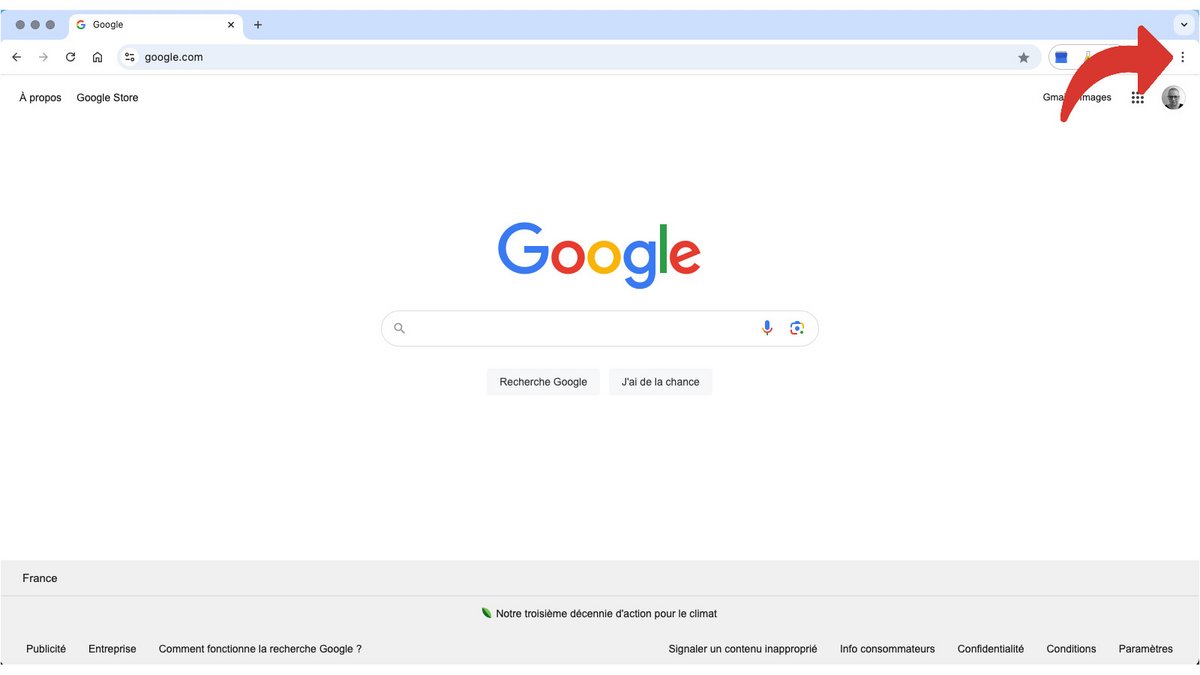
À partir de là, 2 solutions.
2. Solution 1 : passer par le menu « Apparence »
Sélectionnez « Paramètres ».
Cliquez sur « Apparence ».
Actionnez le curseur « Afficher la barre de favoris ».
La barre des favoris est désormais visible en dessous du champ d’adresse.
3. Solutions 2 : passer directement par les paramètres
Après avoir accédé au menu via les trois points en haut à droite de l’écran, choisissez « Favoris et listes ».
Cliquez ensuite sur « Afficher la barre de favoris ».
Afficher ses favoris sur Chrome en passant par les paramètres
Pour afficher ponctuellement vos favoris, en particulier ceux qui ne se trouvent pas dans la barre de favoris, vous devez passer par les paramètres.
1. Accéder aux paramètres
Sur la page d’accueil de Chrome ou depuis n’importe quel site que vous êtes en train de visiter, cliquez sur les 3 points en haut à droite de l’écran.
2. Accéder aux favoris
Cliquez sur « Favoris et listes ».
À partir de là, 2 solutions à nouveau.
3. Solution 1 : le volet de favoris
Cliquez sur le lien « Afficher tous les favoris ».
Les favoris sont alors visibles dans un volet épinglé sur la partie droite de la fenêtre. Le contenu de la barre de favoris y est également accessible à l’intérieur d’un dossier « Barre de favoris ».
Pour fermer cette fenêtre, il suffit de cliquer sur la croix.
4. Solution 2 : le gestionnaire de favoris
Après avoir cliqué sur « Favoris et listes », choisissez « Gestionnaire de favoris ».
Depuis le gestionnaire de favoris, il est possible de naviguer parmi les différents dossiers de favoris (y compris la barre de favoris). Pour accéder à l’une des pages mises en favori, il suffit de double-cliquer dessus.
Le système de gestion des favoris de Chrome propose plusieurs méthodes pour accéder à vos sites préférés. Et pour gagner encore plus de temps, les raccourcis clavier sont vos amis : Ctrl+Maj+O (⌘+Option+B sur macOS) vous permet d’ouvrir immédiatement le gestionnaire de favoris et Ctrl+Maj+B (⌘+Maj+B sur macOS) d’afficher/masquer la barre de favoris.
